Este fin de semana, está "disfrutando" de un tiempo adicional con su familia. Una vez que hayas arreglado sus dispositivos y les hayas enseñado que la batería de su iPhone dura mucho más si no dejan la maldita pantalla encendida todo el tiempo, puedes decidir intercambiar algunas fotos. Puedes tomar las fotos de tu infancia del iPad de tu madre o las fotos del recetario familiar del iPhone de tu padre.
Hay varias formas de hacer esto: lento, rápido y más rápido, con cable o inalámbrico. Veamos cómo transferir fotos entre iPhones y iPads.
iMessage y correo electrónico
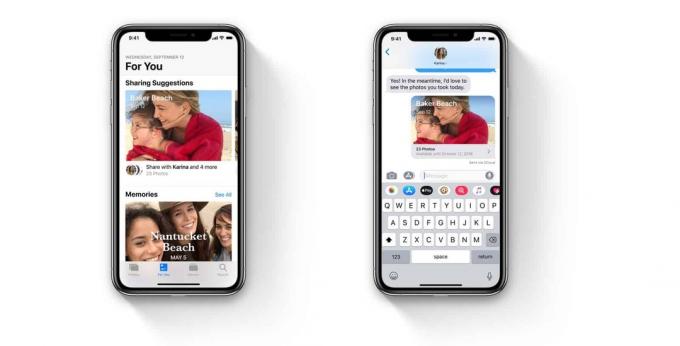
Foto: Apple
Si solo desea que un miembro de la familia le envíe un par de fotos, haga que use iMessage o correo electrónico. Es fácil y no tendrá que explicar cómo se hace. Consejo adicional: si ambos tienen iOS 12, pueden compartir un evento del carrete de la cámara a través de iMessage o correo electrónico, y se enviará como un enlace de iCloud. Esto es genial si tus padres / familiares / amigos tienen una conexión a Internet lenta. Usted puede
también "Comparte" las fotos que tomaste en el mismo evento..Pros: Fácil de usar, cualquiera puede hacerlo. Puede enviar una imagen incluso cuando la otra persona no está cerca.
Contras: Reduzca la velocidad para muchas fotos o videos grandes.
Entrega por paracaídas

Foto: Charlie Sorrel / Cult of Mac
Para la mayoría de los propósitos, AirDrop es la mejor manera de compartir cualquier cosa en iOS. Los dispositivos se encuentran entre sí a través de Bluetooth y luego realizan la transferencia real a través de Wi-Fi de igual a igual. Eso sí, se conectan directamente entre sí. Este Wi-Fi es increíblemente rápido y puede funcionar en cualquier lugar, incluso en la naturaleza, sin Wi-Fi o redes móviles.
Airdrop es muy fácil, porque aparece justo en la parte superior del panel para compartir, y todo lo que tienes que hacer es tocar para enviar. Recientemente lo usé para video y la transferencia fue tan rápida que al principio pensé que no había funcionado. Pero si realmente tiene muchas imágenes para compartir, entonces necesita un cable.
Pros: Rápido, fácil, casi mágico. Bueno para muchas fotos y videos.
Contras: A veces no encuentra los recursos compartidos disponibles y luego es imposible solucionar el problema.
Kit de conexión de cámara
El kit de conexión de cámara iOS de Apple te permite conectar una cámara a tu iPhone o iPad y sorber sus fotos. Pero el iPhone también puede ser una cámara. Si conecta dos dispositivos iOS a través del kit de conexión de cámara, uno de ellos puede ver la biblioteca de fotos del otro, como si hubiera conectado un lector de tarjetas SD.

Foto: Charlie Sorrel / Cult of Mac
Para hacer esto, necesitará el kit de conexión de la cámara y un cable Lightning normal (si tiene un nuevo iPad Pro USB-C, las cosas serán más complicadas).
Enchufe el extremo USB grande del cable Lightning en el dongle del kit de conexión de la cámara. Luego, conecte el dongle a su dispositivo, es decir, el dispositivo que recibirá las fotos. Luego, conecte el extremo Lightning simple al iPhone / iPad que actúa como cámara. Si todo va bien, la aplicación Fotos se iniciará en el dispositivo "maestro" con su Pestaña Importar ya abierto, y el iPhone con "cámara" aparecerá como la fuente de importación. Si sucede al revés, simplemente cambie las conexiones de los cables.
Es casi seguro que se le pedirá que se autentique en el iPhone con “cámara” para permitir el acceso a través de USB.
Este método es excelente si está transfiriendo muchas imágenes o videos. Sin embargo, dependiendo de su configuración, puede funcionar a velocidades de USB 2.0, que podrían ser más lentas que AirDrop. Por otro lado, puede explorar toda la biblioteca de fotos del dispositivo de la otra persona, por lo que es muy fácil elegir lo que desea.
Pros: Rápido, confiable y fácil de elegir cualquier foto o video de la biblioteca de fotos de otra persona.
Contras: Necesita cable y dongles.

